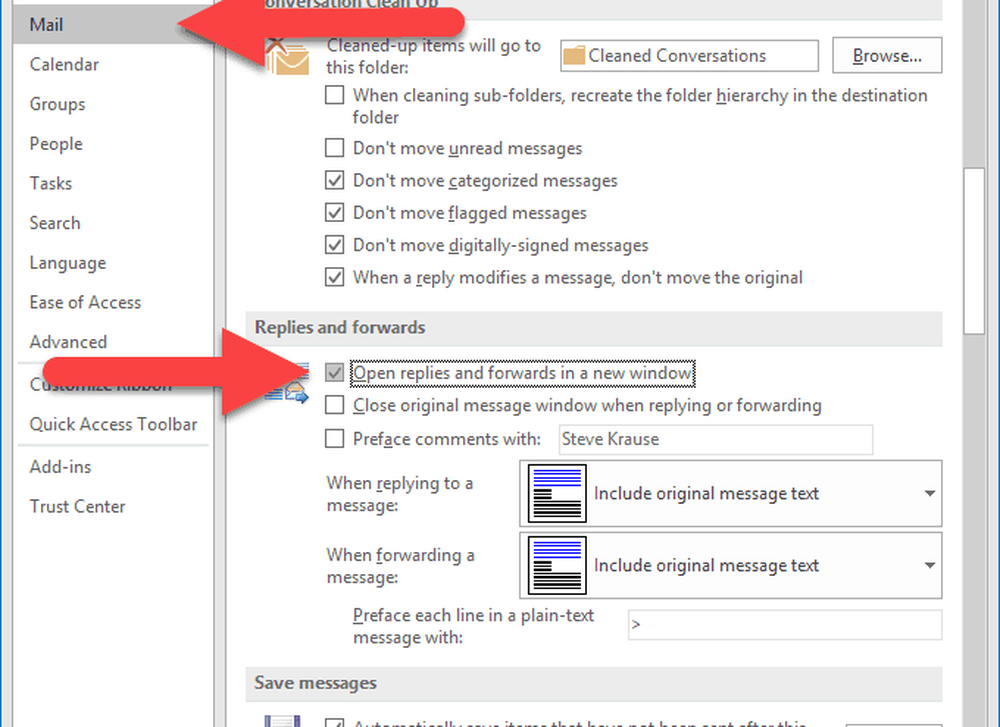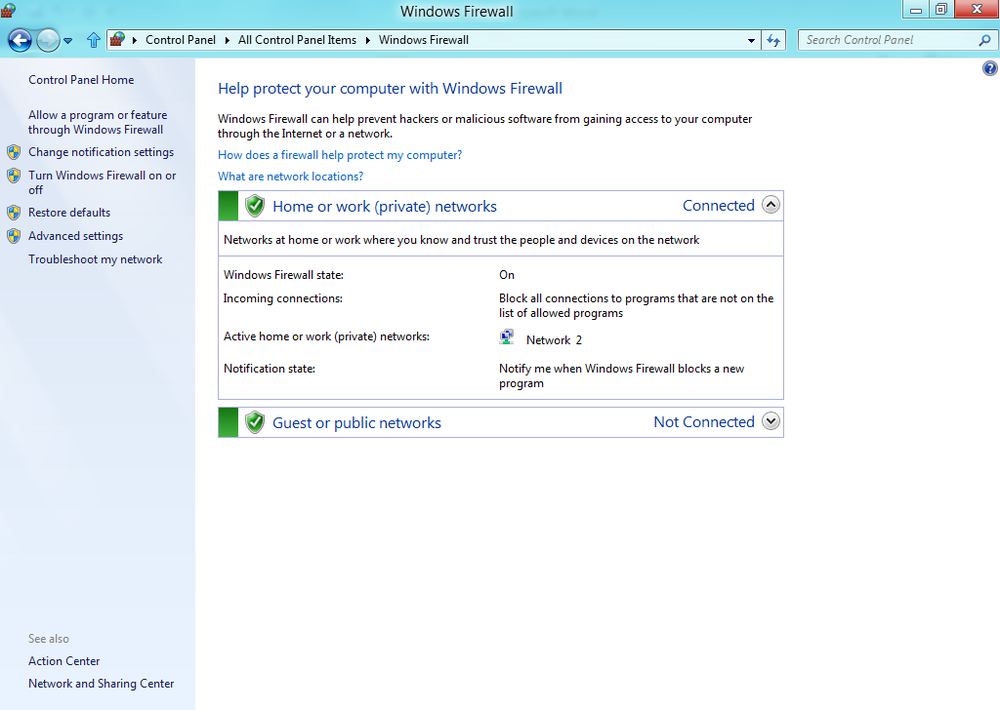Comment configurer Outlook pour ouvrir les réponses et les transférer dans la fenêtre contextuelle

Comment extraire les réponses par e-mail et les transférer dans Microsoft Outlook par défaut
- Ouvrez Microsoft Outlook> Cliquez sur Fichier > Les options
- Cliquez sur Courrier > Faites défiler jusqu'à Réponses et transmissions > Case à cocher Ouvrir les réponses et les transférer lors de la réponse ou du transfert.
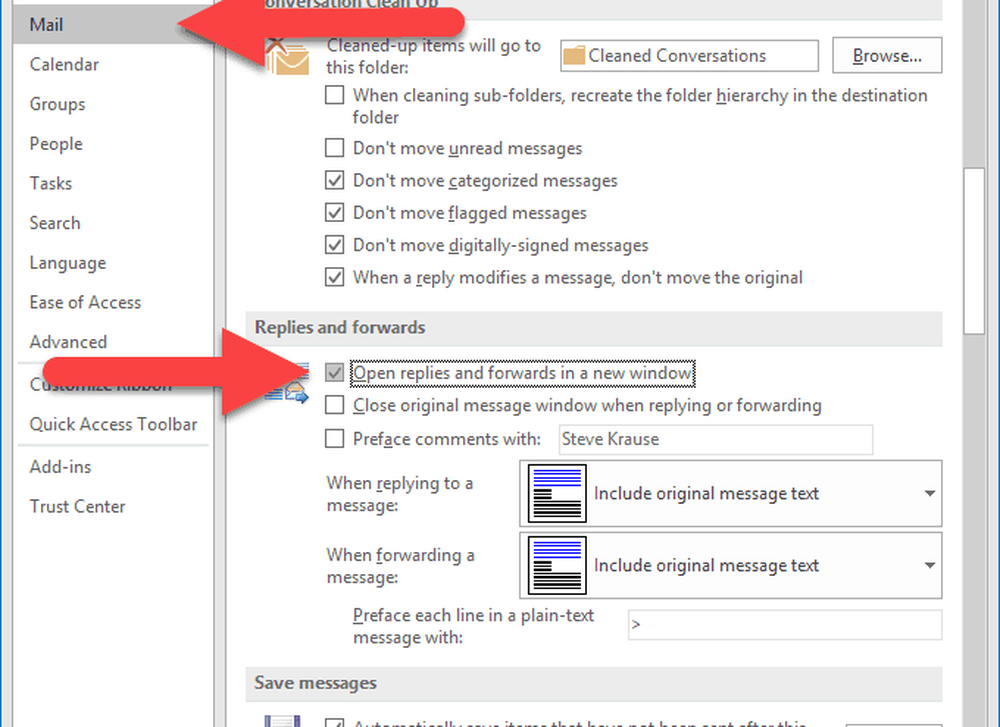
- Cliquez sur OK pour enregistrer la mise à jour des paramètres..
Si vous voulez faire le contraire et empêcher les réponses et les transferts de s'afficher automatiquement dans une nouvelle fenêtre, répétez les étapes et assurez-vous que la case n'est pas cochée..
Domaine Entreprise Environnements
Pour que ce paramètre soit la valeur par défaut dans l'ensemble, vous devez disposer d'un correctif de registre et d'une stratégie de groupe. L'élément de registre n'existera pas par défaut, mais Outlook l'ajoutera automatiquement lors de la modification du paramètre dans les options Outlook. Vous pouvez le trouver ici pour Outlook 2016 ou Outlook pour Office 365.
HKEY_CURRENT_USER \ Logiciel \ Microsoft \ Office \ 16.0 \ Outlook \ Message \ disablereadingpanecompose Valeur hexadécimale: 1
Pour l'activer à nouveau ultérieurement, définissez la valeur sur 0 pour réactiver les réponses du volet de lecture. Si vous préférez simplement télécharger une version prédéfinie de cette clé, nous avons les deux ci-dessous:
- [Télécharger] Désactiver les réponses dans le volet de lecture
- [Télécharger] Activer les réponses dans le volet de lecture
Pour la stratégie de groupe, le paramètre peut être trouvé dans un emplacement similaire, sauf qu'il se trouve sous la clé Stratégies. Ici:
HKEY_CURRENT_USER \ Logiciel \ Stratégies \ Microsoft \ Office \ 16.0 \ Outlook \ Message désactivé Message de hexadécimal: 1
Une fois activé, Outlook ouvrira toutes les réponses dans une nouvelle fenêtre de composition. C'est le même comportement que celui présenté par Outlook dans les versions antérieures à 2016.
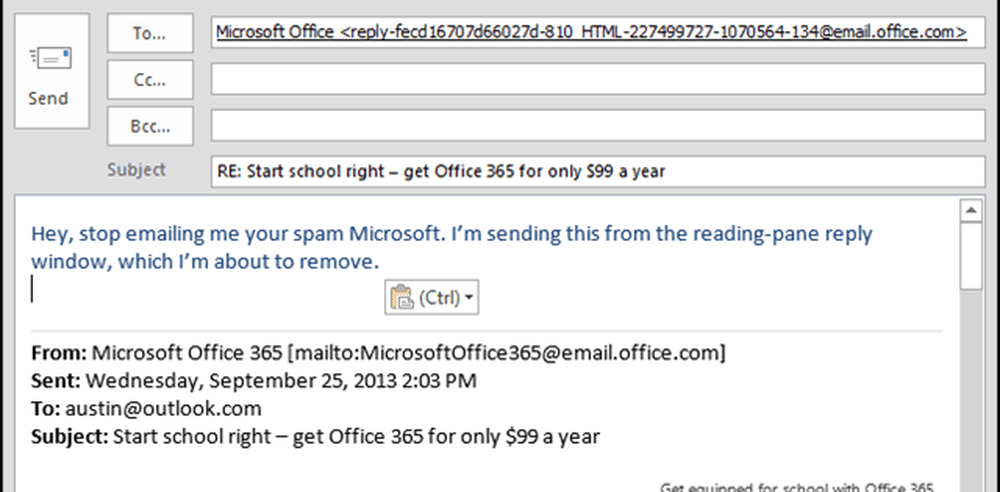
Dépannage
Si vous rencontrez des problèmes lors de la désactivation de la fenêtre contextuelle, assurez-vous de vérifier vos compléments Outlook - situés ici: Fichier > Les options > Add-ins. J'ai eu un problème lorsqu'un complément m'a empêché de désactiver la fonctionnalité une fois activée. Une fois que j'ai désactivé quelques compléments, j'ai trouvé le dépanneur et Outlook a recommencé à me donner des réponses et des transferts dans le volet de lecture..